Fadr AI is een interessante AI-aangedreven tool die ukunt gebruiken om muziek te maken. Met deze tool kunt u uw remixes, stems en verschillende song mashups maken zoals u wilt. Hier vindt u veel functies die voor u zeer nuttig kunnen zijn.
Fadr biedt instrumentenseparatie, toonsoorten, akkoorden en meer om gebruikers in staat te stellen verschillende en unieke muziek te creëren. Vele mensen die muziek creëren gebruiken deze tool om verschillende versies van bestaande nummers te maken. Alleen maar omdat deze tool het gemakkelijk maakt om tegen zeer lage kosten muziek van professionele kwaliteit te maken. In deze Fadr-recensie leert u over deze tool en de functies ervan om u te helpen de juiste beslissing te nemen.
In dit artikel
Deel 1: Fadr AI: Een Eenvoudige Stemgenererende en -Beherende Tool
Tegenwoordig worden veel verschillende beheertools populair. Dit komt omdat ze individuen en bedrijven helpen hun werk te verbeteren door verschillende dingen effectief te beheren. Fadr AI ook een van deze tools, die zijn gebruikers veel verschillende functies biedt. Met behulp van deze tool kunt u muziek genereren die nog nooit eerder is gemaakt.
Deze tool heeft een sectie "Explore", waarmee u inzicht krijgt in de trending muziek van dit moment. Bovendien heeft het ook verschillende tools, waaronder Remix, DJ en nog een paar, die u kunt gebruiken om verschillende mashups te maken op basis van uw muzieksmaak.
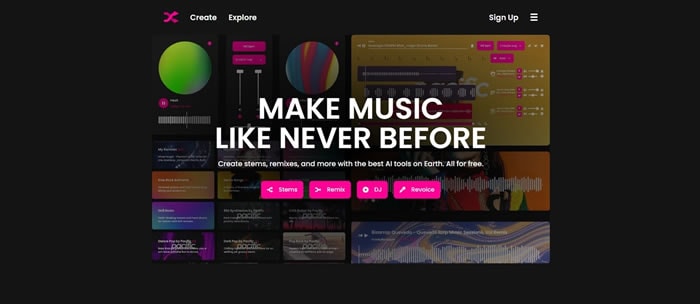
Deel 2: Bespreken van Enkele Belangrijke Functies van Fadr AI en Hun Functionaliteit
Met de voortdurende ontwikkeling wereldwijd verandert ook de muzieksmaak erg snel. Tegenwoordig worden popmuziek, remixen en mashups vaker viraal dan de originele inhoud. Als u daarom ook unieke muziek wilt maken volgens de trend en populair wilt worden, kunt u de volgende functies van Fadr bekijken.
1. Stems
Stem is een opwindend functievan deze tool. Hiermee kunt u op een eenvoudige manier gegevens uit de nummers extraheren. Om te begrijpen hoe u gegevens uit uw favoriete muziek kunt halen, volgt u de eenvoudige stappen hieronder:
Stap 1: Toegang tot de Stem-pagina
Om te beginnen kunt u met behulp van de stemfunctie eenvoudig naar de officiële website van de tool gaan. U kunt de optie "Stem" kiezen in het vervolgkeuzemenu door met de muis op de knop "Create" te bewegen. U komt nu in een nieuw venster waar u het gewenste bestand kunt uploaden.
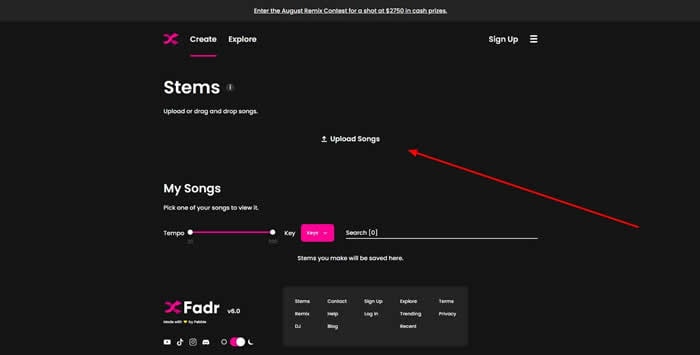
Stap 2: De Audio Verwerken
U kunt hier bestanden uploaden in MP3, WAV en een paar andere formaten. Zodra uw bestanden zijn geüpload, kunt u de instellingen ervan aanpassen aan uw wensen en ze downloaden voor later gebruik.
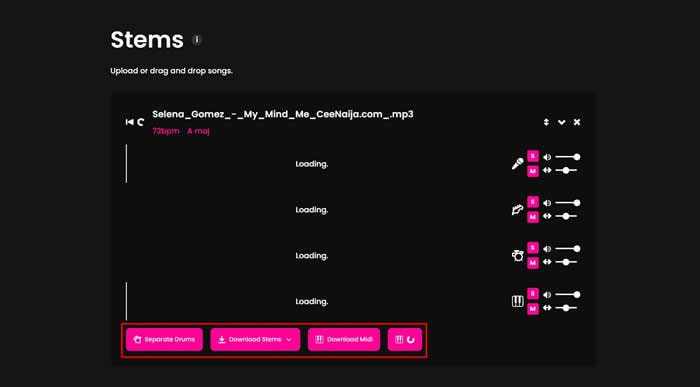
2. Remix
Remix is een ander tool dat u kunt gebruiken om nummers te mixen en mashups te maken. Elk nummer dat op de Fadr AI wordt geüpload, is opgedeeld in verschillende stems, die u kunt combineren om unieke muziek te maken. Vervolgens kunt u er met behulp van de AI-remix-engine voor zorgen dat uw muziek goed gesynchroniseerd is. Hier kunt u ook deze stappen volgen om u remixen te maken:
Stap 1: De Remix Tool Selecteren
U kunt de Remix-tool selecteren in de vervolgkeuzemenu van de knop "Create". Selecteer hierna verschillende remixpakketten om de gewenste inhoud te creëren. Hier kunt u eerder beschikbare nummers kiezen of nieuwe maken op basis van uw behoeften.
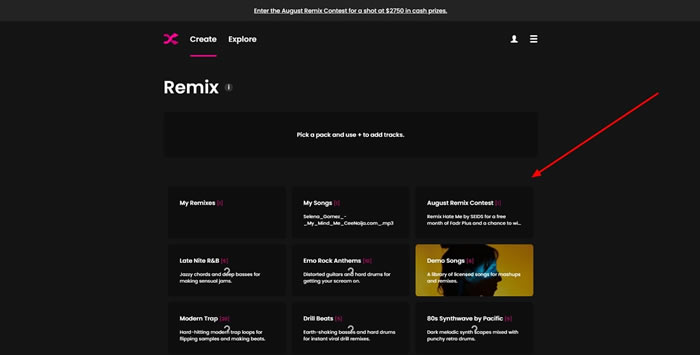
Stap 2: De Muziek Aanpassen
Nadat u de gewenste tracks heeft geselecteerd, kunt u deze naar de hoofd timeline slepen en neerzetten en de gewenste aanpassingen maken. Hierna kunt u eenvoudig op de knop "Export" klikken om het gewenste audiobestand te verkrijgen.
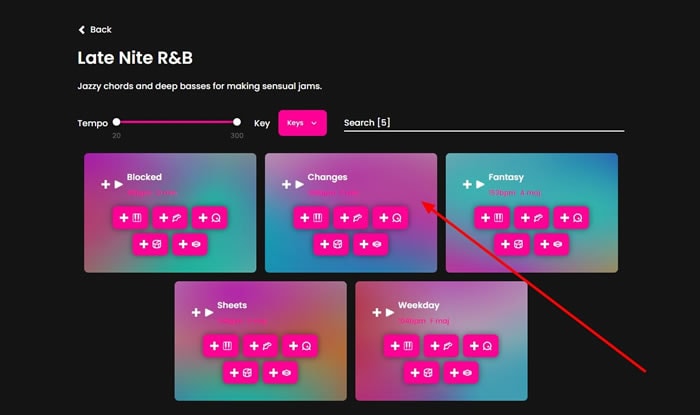
3. DJ Tracks
DJ tool is een unieke functie in Fadr waarmee u twee verschillende soorten nummers tegelijkertijd kunt afspelen. Op deze manier kunt u genieten van het DJ-gevoel door twee of meer nummers naast elkaar te draaien. Hier kunt u ook het volume van beide nummers en hun overlapping aanpassen. Om deze tool te gebruiken, volgt u de onderstaande stappen:
Stap 1: Selecteer de DJ tool
Als u DJ wilt worden, kunt u de hulp van deze tool gebruiken. U kunt de DJ-optie kiezen op de hoofdpagina van Fadr. Hierdoor gaat u naar een nieuw venster waar u het nummer voor het werk kunt selecteren.
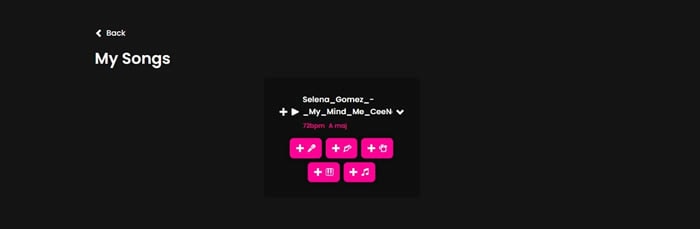
Stap 2: Volumes Aanpassen
Zodra uw geselecteerde nummers op beide tracks zijn geüpload, kunt u eenvoudig hun volumes en overlap aanpassen. Dit zal u helpen om een DJ-track naar uwsmaak te creëren, waar u bij verschillende gelegenheden met uw vrienden van kunt genieten.
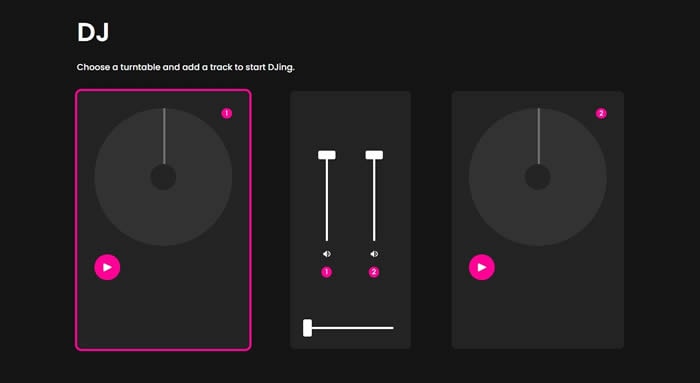
4. Revoice
Het meest unieke en aantrekkelijke functie van Fadr AI is de revoice-tool. Met deze geweldige tool kunnen gebruikers hun huidige audiobestandsstem met slechts een paar simpele klikken in een andere veranderen. Hiervoor kunt u hieronder stap voor stap zien hoe u de revoice-functie kunt gebruiken:
Stap 1: Het Uploaden van de Gewenste Audio
Om te beginnen met het wijzigen van de stemmen van audiobestanden, moet u eerst de optie "Revoice" selecteren. Hiervoor kunt u naar het tabblad "Create" op de officiële website van de tool gaan. Hiermee gaat u naar het venster revoice-tool, waar u het gewenste audiobestand kunt uploaden.
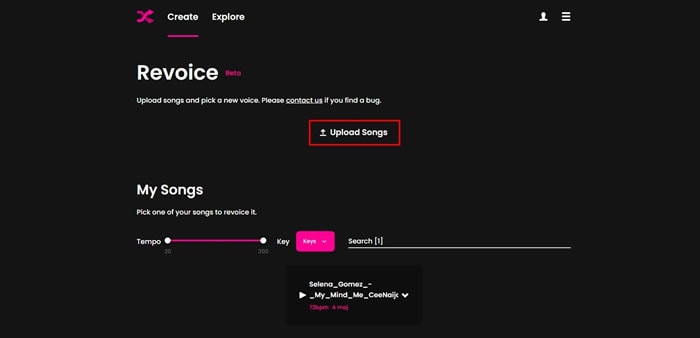
Stap 2: De Juiste Instellingen S electeren
Na het uploaden van uw audiobestand kunt u de gewenste stem selecteren waarnaar u uw bestaande bestand wilt converteren. U kunt op de optie "Revoice" klikken onder de audiotrack. Hierna kunt u de stem selecteren die u leuk vindt en vervolgens op de knop "Revoice" klikken om het proces te starten.
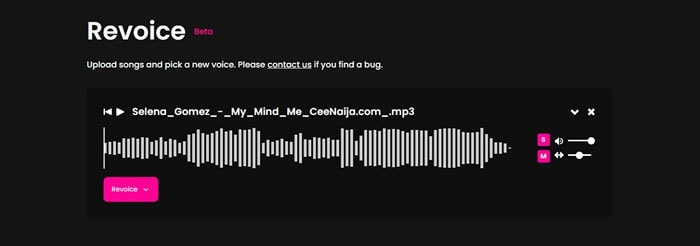
Bonusgedeelte: Vind Een Manier om uw Audio te Beheren met Wondershare Filmora
Nadat de audio via Fadr is gemaakt, is het onduidelijk hoe deze te beheren in contentcreatie. In plaats van de taken te vereenvoudigen, worden de bewerkingen complex. Dit is waar het belangrijk wordt om een alternatief te ontdekken voor het beheren van zowel audio als contentcreatie.
Wondershare Filmora is een van de beste videobewerkingstools, die duizenden mensen helpt bij het bewerken van hun video's. Met deze professionele tool kan uw content er uniek en aantrekkelijk uitzien. Een van de beste eigenschappen is dat u ook uw audio kunt aanpassen. Deze tool biedt u een lijst met functies die u kunt gebruiken om uw audio- en videomateriaal te verbeteren.
Belangrijkste AI-functies van Wondershare Filmora om te Bekijken
Hier kunt u enkele van de AI-audiofuncties bekijken die u heel gemakkelijk kunt gebruiken. Door deze tools te gebruiken, kunt u de audiokwaliteit verbeteren en ongewenste stemmen verwijderen.
1. AI-Audio-Ruisonderdrukking
Audio Ruisonderdrukking is een handig tool dat u kunt gebruiken om achtergrondgeluiden uit uw inhoud te verwijderen. Hier kunt u met behulp van AI-technologie met slechts een paar eenvoudige stappen de achtergrondgeluiden van verschillende scènes verbeteren. Dit kan u helpen uw audiokwaliteit te verbeteren en te versterken. U kunt deze functie voor verschillende scenario's gebruiken, waaronder podcasts, YouTube-video's, online vergaderingen en nog veel meer.
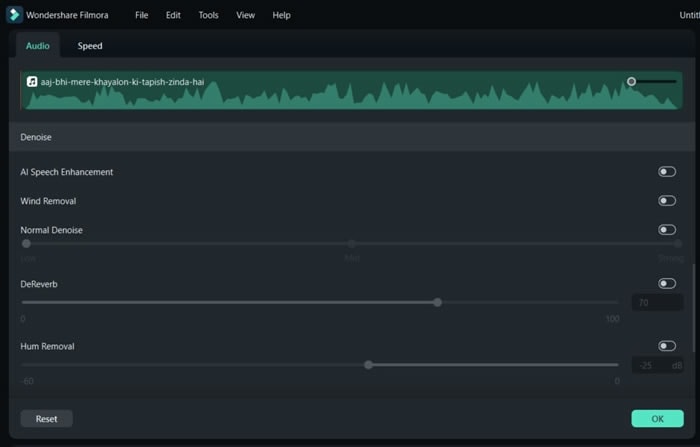
2. AI Audio Stretch
U weet dat als uw audiotrack niet perfect aansluit bij uw visuele content, dit een slechte indruk op uw publiek kan achterlaten. Daarom is het essentieel om ervoor te zorgen dat de audiotrack goed wordt uitgerekt, afhankelijk van de videoduur.
Hiervoor kunt u gebruik maken van de AI Audio Stretch-tool, die uw audiotrack direkt kan uitrekken. Zo bespaart u urenlang knippen en aanpassen van de muziek van uw video's.
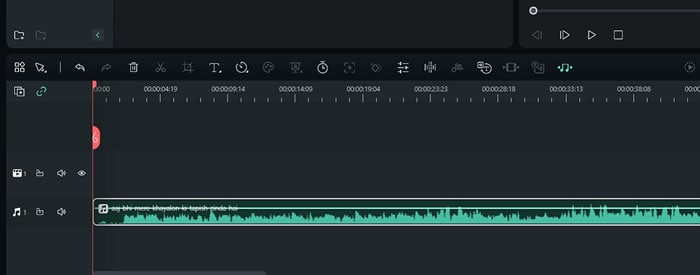
3. Auto Beat Sync
Auto Beat Sync is een zeer nuttige functie waarmee u ervoor kunt zorgen dat uw audio duidelijk overeenkomt met uw video. Dit kan u helpen een soepele gebruikerservaring op te bouwen, waardoor uw betrokkenheid bij de inhoud kan worden verbeterd. Om deze tool te gebruiken, hoeft u geen grote vaardigheden of bewerkingskennis te hebben, omdat al uw werk met slechts één klik wordt gedaan.
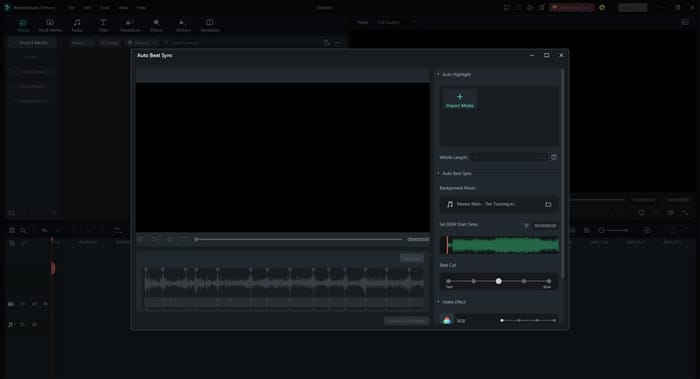
4. Stilte Detectie
Soms worden tijdens het video-opnameproces ook enkele stille momenten opgenomen. Dit kan een aantal ongemakkelijke momenten in de video veroorzaken, die de daaropvolgende materiaal kunnen verpesten. Om dit te voorkomen, kunt u de stilte detectiefunctie gebruiken. Dit kan u helpen deze stille momenten automatisch te verwijderen op basis van uw criteria.
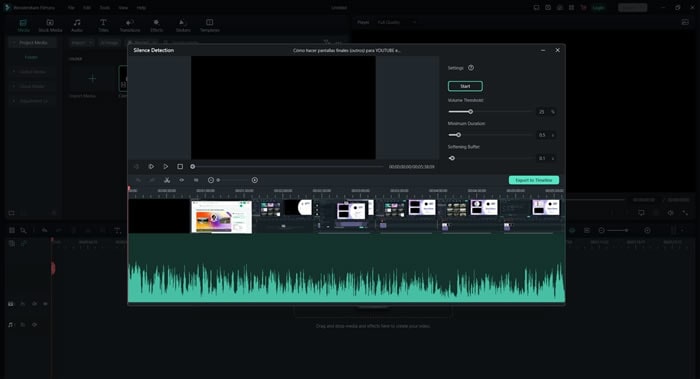
Conclusie
Met behulp van verschillende beheertools kunt u uw werkkwaliteit zeer effectief verbeteren. Hier kunt u Fadr AI gebruiken om verschillende soorten muziek te genereren, die u met behulp van Filmora aan uw videomateriaal kunt toevoegen. Bovendien kunt u meer creativiteit toevoegen aan uw visuele materiaal met behulp van de effectfuncties van Wondershare Filmora


